可通過修改vscode設置或使用插件調整終端光標閃爍效果。1. 打開settings.json文件并添加配置項,將”terminal.integrated.cursorblinking”設為false可關閉閃爍,通過”terminal.integrated.cursorstyle”可更改光標樣式;2. 安裝如customize ui或terminal tabs等插件實現更豐富的定制選項,包括動畫、顏色、頻率等;3. 高級用戶可嘗試修改操作系統層面的設置,如windows注冊表或linux/macos的終端配置文件,但建議優先使用內置設置或插件完成調整。
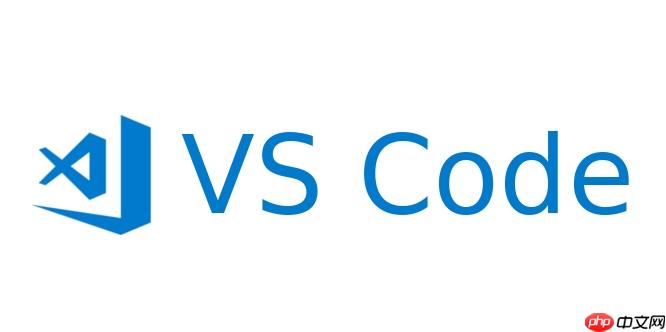
vscode的終端光標默認是會閃爍的,有些用戶可能覺得這種動態效果干擾注意力,或者相反,希望它更明顯一些。其實這個閃爍速度是可以調整甚至關閉的,只需要簡單修改配置即可。
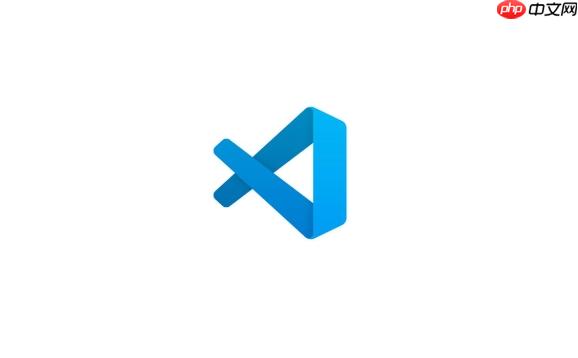
1. 修改 settings.json 文件
VSCode 的終端行為大多通過 settings.json 文件進行控制。你可以通過以下方式打開該文件:
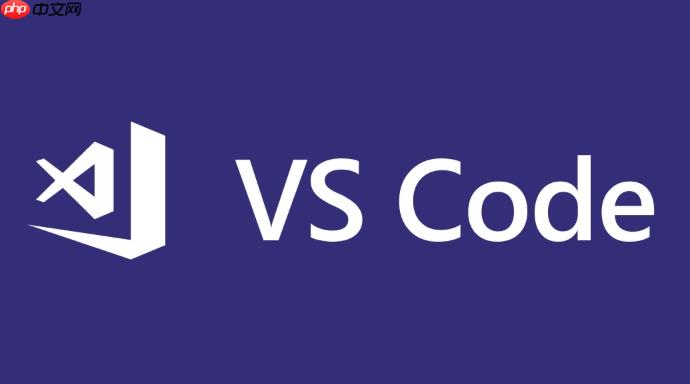
- 打開命令面板(快捷鍵 Ctrl + Shift + P 或 Cmd + Shift + P)
- 輸入并選擇 “Preferences: Open Settings (JSON)”
在打開的 JSON 文件中添加如下配置項:
{ "terminal.integrated.cursorBlinking": true, "terminal.integrated.cursorStyle": "block" }
其中:
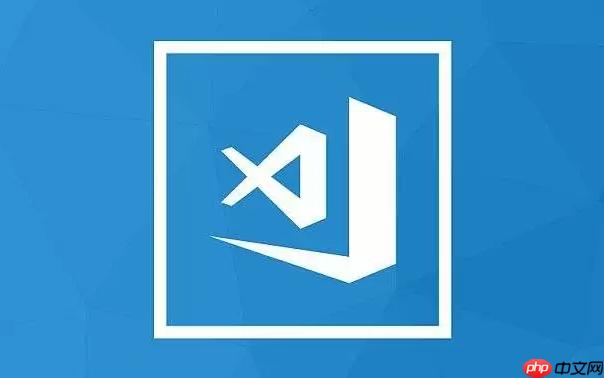
- “terminal.integrated.cursorBlinking” 控制是否閃爍,設為 false 則光標不閃。
- “terminal.integrated.cursorStyle” 是光標樣式,支持 “block”(方塊)、”underline”(下劃線)、”line”(豎線)等樣式。
注意:雖然 VSCode 提供了設置光標閃爍的選項,但目前并沒有直接調節“閃爍速度”的參數。如果你想要改變頻率,可能需要借助外部插件或系統級設置。
2. 使用插件增強自定義能力
如果默認設置不能滿足你的需求,可以嘗試安裝一些社區開發的擴展來獲得更豐富的定制選項。比如:
- Customize UI(需配合 customize-ui-terminal-cursor 等子插件使用)
- Terminal Tabs(提供額外的終端樣式和功能)
這些插件有時會提供對光標動畫、顏色、粗細、頻率等方面的更細致控制。
安裝方法:
- 打開擴展商店(快捷鍵 Ctrl + Shift + X)
- 搜索關鍵詞如 “terminal cursor” 或 “customize ui”
- 安裝后查看插件文檔,按說明配置
3. 全局系統設置也可能影響終端光標
有時候你會發現即使在 VSCode 中設置了光標不閃爍,它還是在動,這可能是操作系統層面的設置影響到了終端模擬器。
例如,在 windows 上:
- 如果你使用的是 PowerShell 或 CMD,可以通過注冊表修改光標閃爍頻率(有一定風險,建議謹慎操作)。
- 在 linux 或 macos 上,也可以通過終端模擬器的配置文件(如 .bashrc、.zshrc)加載特定的 TERM 設置來間接影響光標行為。
不過這類操作通常只推薦高級用戶嘗試,普通用戶建議優先使用 VSCode 內置設置或插件解決。
基本上就這些方法了。想讓終端看起來更順眼,調整光標是一個小細節,但確實能提升使用體驗。


















